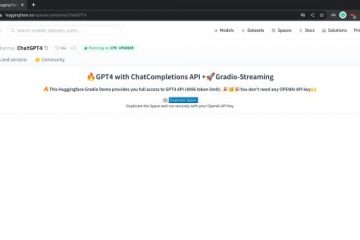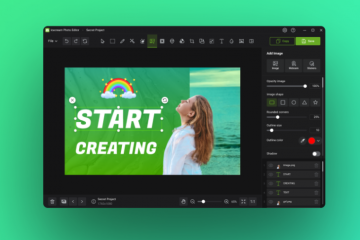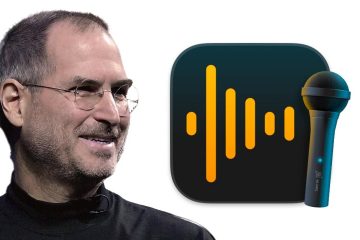AppleInsider didukung oleh audiensnya dan dapat memperoleh komisi sebagai Mitra Amazon dan mitra afiliasi untuk pembelian yang memenuhi syarat. Kemitraan afiliasi ini tidak memengaruhi konten editorial kami.
Tidak cukup hanya dengan mem-backup iPhone ke iCloud, tidak ketika Anda perlu memastikan bahwa Anda tidak akan kehilangan sesuatu yang penting. Berikut adalah opsi Anda untuk mencadangkan perangkat iOS.
Steve Jobs pernah mengatakan kepada audiens bahwa dia tidak mendukung selama bertahun-tahun dia berada di NeXT. Namun, itu bukan karena pencadangan tidak penting. Itu karena sangat penting sehingga data setiap karyawan NeXT secara otomatis dicadangkan untuk mereka.
Mungkin Jobs membawa etos itu ke Apple, karena perusahaan telah bekerja untuk semakin mempermudah pencadangan-dan tanpa berpikir begitu. Anda melihat ini setiap kali Anda mengubah iPhone dan semua aplikasi Anda, dan datanya, muncul di yang baru.
Tetapi senyaman itu, itu juga membuat Anda tanpa berpikir menganggap bahwa data Anda aman. Tidak, kecuali jika Anda mengambil langkah-langkah positif-dan secara teratur.
Cara mencadangkan iPhone Anda
Mencadangkan berarti menyimpan salinan semuanya dari satu perangkat, dan menyimpannya di tempat lain yang merupakan penyimpanan aman. Sayangnya, ada masalah di kedua ujung ini.
Di iPhone, ada cara yang mungkin tidak Anda sadari betapa banyak informasi yang ada di sana. Dan di sisi lain dengan penyimpanan yang aman, ketika Anda perlu mendapatkan kembali data Anda, Anda harus bisa mendapatkannya kembali dengan cepat.
Dulu ada dua pilihan yang sangat jelas untuk mencadangkan iPhone. Hal-hal yang sedikit kurang jelas sekarang, sebagian karena ada tiga pilihan.
Anda dapat mencadangkan secara otomatis dan nirkabel ke iCloud, Anda menghubungkan iPhone ke Mac. Atau Anda dapat menyinkronkan iPhone ke Mac Anda.
Dulu iCloud mencadangkan dasar-dasarnya, apa pun yang Anda perlukan untuk memulai kembali setelah pemulihan data. Dan dulu, mencadangkan ke Mac mengambil salinan persis dari semuanya dari iPhone.
Sinkronisasi selalu menjadi pilihan ketiga, tetapi ini menjadi lebih relevan, lebih berguna, karena yang lain telah meningkat pesat-dan garis di antara keduanya telah sangat kabur.
Cara mencadangkan iPhone Anda ke iCloud
Mencadangkan ke iCloud sangat mudah sehingga dibutuhkan kemauan keras untuk menghentikannya. Tetapi periksa apakah Anda masih mencadangkan ke iCloud-dan saat Anda melakukannya, buat cadangan iCloud sekarang juga. [Tingkatkan ke iCloud+ untuk penyimpanan lebih banyak]
Di iPhone Anda , buka Setelan Ketuk nama Anda, lalu iCloud Selanjutnya, pilih iCloud Backup Pastikan iCloud Backup adalah diaktifkan Secara opsional, aktifkan Cadangkan Melalui Seluler Karena Anda di sini, ketuk Cadangkan Sekarang
Segera setelah Anda mengetuk Cadangkan Sekarang, pencadangan dimulai. Anda memiliki opsi untuk Membatalkan Pencadangan, tetapi Anda juga dapat melanjutkan menggunakan aplikasi lain alih-alih menunggu.
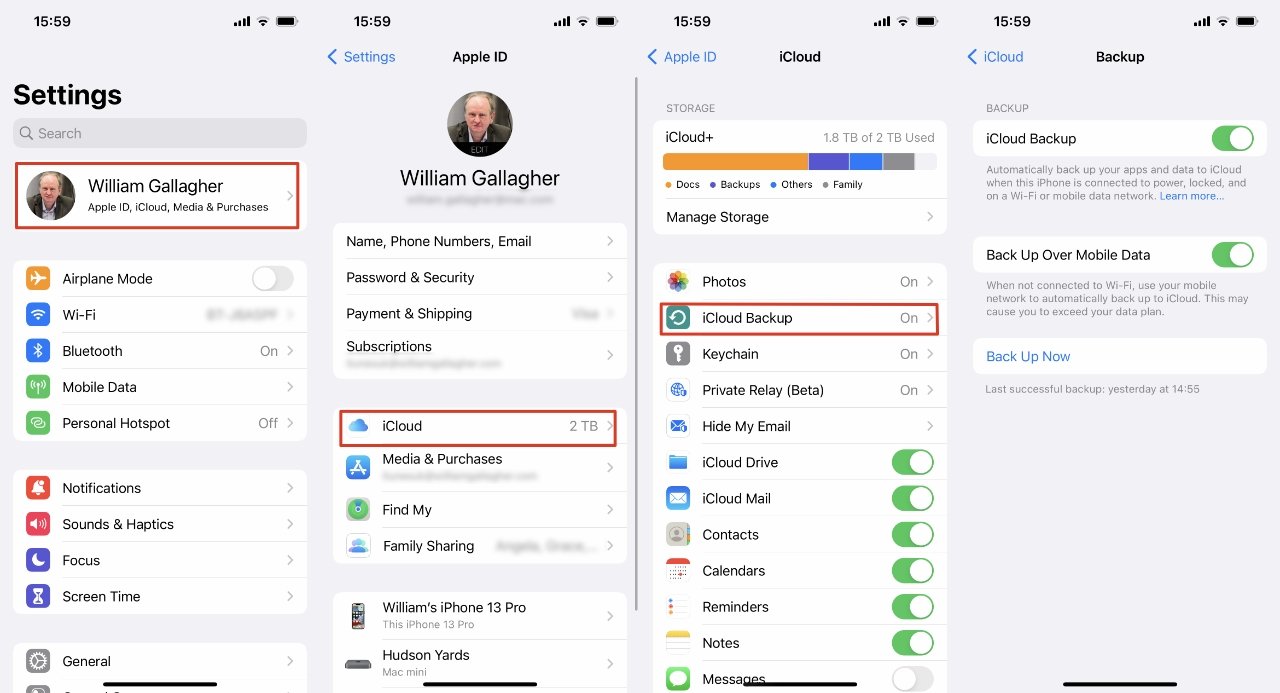
Anda mendapatkan pemberitahuan yang mengatakan,”Perkiraan waktu yang tersisa,”yang tampaknya bertahan cukup lama. Maka waktu yang diperlukan untuk mencadangkan iPhone Anda tergantung pada seberapa banyak data yang Anda miliki.
Lagi pula, pencadangan sedang dilakukan secara berkala, yang di satu sisi berarti bahwa saat ini kemungkinan tidak banyak yang baru, atau berbeda, untuk diunggah. Namun, itu juga berarti iPhone Anda secara teratur menggunakan koneksi internet Anda untuk melakukan pencadangan ini.
Dan itulah mengapa Anda mungkin ingin mempertimbangkan apakah akan menggunakan Cadangkan Melalui Seluler atau tidak. Satu pencadangan mungkin tidak memakan banyak waktu, tetapi semuanya bertambah-dan iCloud mencadangkan banyak hal yang berbeda.
Cadangan iCloud setidaknya berisi:
Foto dan video Data aplikasi Pesan Pengaturan dan preferensi perangkat Cadangan Apple Watch Layar utama dan organisasi aplikasi
Ini juga berisi riwayat pembelian dari semua layanan Apple. Jadi bukan film atau buku yang sebenarnya Anda beli, tetapi daftar detailnya.
Cadangan iCloud juga menyimpan kata sandi Pesan Suara Visual Anda, jika Anda memilikinya. Apple mengatakan bahwa mengambil ini nanti,”memerlukan kartu SIM yang digunakan selama pencadangan.”
Apple juga mencatat bahwa jika Anda menggunakan Apple Watch melalui Pengaturan Keluarga dan tidak memiliki iPhone, iPhone akan dicadangkan langsung ke iCloud.
Data lain yang biasanya ada di iCloud-seperti Kontak, Kalender, dan sebagainya-tidak disertakan dalam cadangan.
Cara mencadangkan iPhone ke Mac
Hubungkan iPhone ke Mac Jika diminta di iPhone, pilih Percayai Komputer Ini, dan masukkan kode sandi Anda Buka jendela Finder Jika perlu, klik di samping Lokasi untuk membuka daftar drive Klik nama iPhone Anda Jika diminta, klik Trust Pastikan Umum disorot Pilih Cadangkan semua data di iPhone Anda ke Mac ini Klik untuk mencentang atau menghapus centang Enkripsi cadangan lokal, sesuai kebutuhan Kemudian klik Cadangkan Sekarang Setelah selesai, klik simbol Keluarkan di sebelah nama iPhone Anda di Lokasi Setelah beberapa saat, cabut iPhone Anda.
Jika Anda masih menjalankan apa pun sebelum macOS 10.15, prosesnya sama tetapi alih-alih Finder, Anda menggunakan aplikasi iTunes.
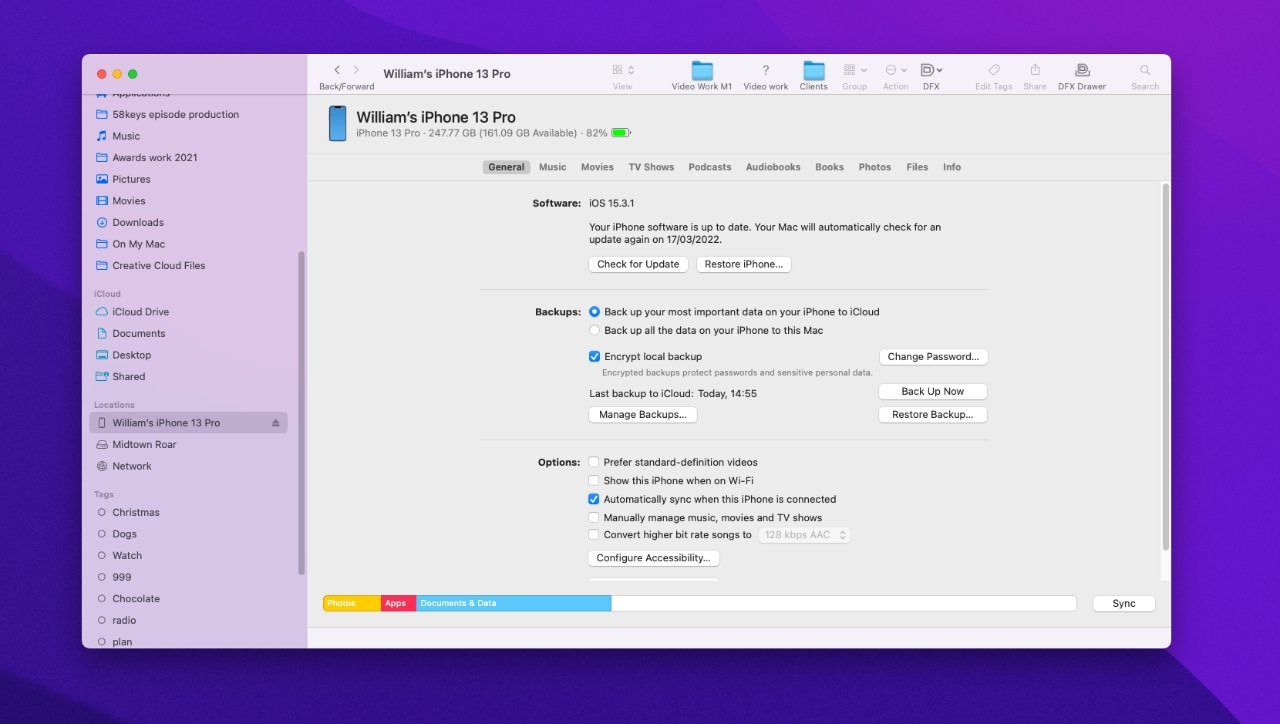
Hubungkan iPhone ke Mac dan layar ini memungkinkan Anda mencadangkan dan menyinkronkan
Apa yang tidak dapat dicadangkan ke Mac atau iCloud
Mencadangkan ke iCloud itu mudah , dan mencadangkan ke Mac setidaknya membuat Anda menyimpan data secara lokal. Tetapi tidak ada yang mencadangkan semua yang ada di iPhone Anda.
Banyak dari ini masuk akal. Baik iCloud maupun Mac tidak akan mencadangkan film yang Anda beli dari iTunes Store, karena kemungkinan terburuknya Anda selalu dapat mengunduh ulang nanti.
Dalam praktiknya, judul menjadi tidak tersedia bahkan setelah Anda membelinya, tetapi secara teori judul selalu tersedia sehingga tidak layak untuk dicadangkan.
Demikian pula, tidak ada sistem yang mencadangkan pesan teks. Atau data Apple Mail. Dan untuk alasan keamanan, tidak ada pencadangan detail Apple Pay Anda, maupun pengaturan ID Wajah dan ID Sentuh.
Tapi kemudian ada area abu-abu, dan area di mana Anda perlu tahu apa yang tidak dicadangkan, karena Anda tidak akan pernah menebaknya.
Misalnya, Halaman dukungan Apple mengatakan bahwa cadangan iCloud tidak akan menyertakan”data yang disimpan di layanan awan lainnya, seperti Gmail dan Exchange.”Padahal halaman yang sama, di bagian tentang mencadangkan Mac, sama sekali tidak menyebutkan layanan cloud lainnya.
Apple menyatakan bahwa,”PDF yang diunduh langsung ke Apple Books”tidak akan dicadangkan ke Mac-tetapi tidak mengatakan apa pun tentang pencadangan iCloud.
Adil untuk berasumsi bahwa jika Apple tidak secara eksplisit mengatakan bahwa sesuatu dicadangkan oleh iCloud atau Mac, itu juga tidak dicadangkan. Untungnya, ada opsi ketiga.
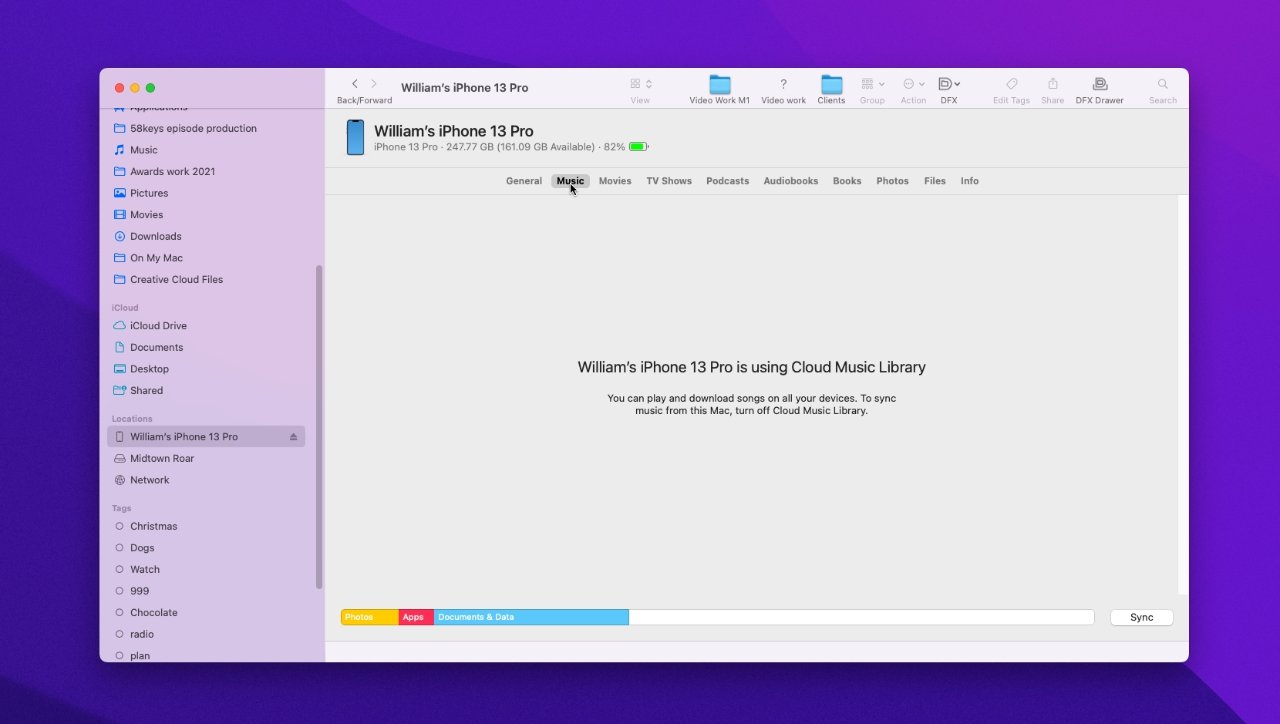
Apple Music mengganti dukungan up musik ke iCloud
Kapan menyinkronkan iPhone dan kapan tidak
Sinkronisasi mengambil salinan lengkap data iPhone Anda dan menyimpannya di Mac-kecuali itu masih belum cukup lengkap. Ini adalah yang terdekat untuk menyelesaikan yang bisa Anda dapatkan, karena termasuk data iCloud seperti kontak dan kalender, ditambah itu menyalin film, buku, dan sebagainya.
Itu tentu saja banyak data. Dan semuanya harus pergi ke suatu tempat, sehingga Anda berpotensi membutuhkan banyak penyimpanan lokal-ditambah waktu untuk sinkronisasi berlangsung.
Jadi, mungkin Anda dapat membuat iCloud mencadangkan secara otomatis setiap saat, lalu lakukan pencadangan mingguan atau bulanan ke Mac Anda. Dan enam bulanan, atau tahunan, lakukan sinkronisasi.
Untuk melakukan sinkronisasi:
Hubungkan iPhone Anda ke Mac Anda Jika diminta pada iPhone Anda, pilih Percayai Komputer Ini, dan masukkan kode sandi Anda Buka jendela Finder Jika perlu , klik di samping Lokasi untuk membuka daftar drive Klik nama iPhone Anda Jika diminta, klik Percaya Pastikan tab Umum disorot Klik pada tombol Sinkronkan di kanan bawah Setelah waktu yang lama, cabut iPhone Anda.
Sebaiknya mengeklik Umum sebelum Anda mulai, tetapi itu bukan keharusan. Anda dapat mengeklik salah satu tab di sebelahnya, seperti Musik, Film, dan seterusnya.
Keuntungannya adalah sebelum Anda mengeklik Sinkronkan, Anda dapat melihat kategori mana yang akan atau tidak akan dicadangkan. Misalnya, mengeklik Musik akan menunjukkan bahwa Anda tidak dapat menyinkronkan musik-jika Anda juga pelanggan Apple Music (pelanggan baru mendapatkan gratis satu bulan).
Anda harus melakukannya
Ada begitu banyak pilihan dan pilihan yang semuanya dapat membantu Anda. Tetapi alasan utama kebingungan tentang apa yang dapat dan tidak dapat dicadangkan, adalah karena Apple terus membuat pencadangan iCloud lebih berguna, lebih lengkap.
Dan lebih baik diingatkan semua ini melalui Hari Pencadangan Sedunia-daripada belajar tentang pencadangan hanya setelah Anda kehilangan segalanya.
Siap untuk meningkatkan ke iPhone baru? Lihat kumpulan penawaran iPhone terbaik kami yang sedang berlangsung sekarang.